- Pokémon Showdown je populární bitevní simulátor vytvořený společností Smogon, který se hraje přes prohlížeč na PC a mobilu.
- Uživatelé hlásili, že uvízli na načítací obrazovce v Pokémon Showdown, přestože mají stabilní připojení.
- Hra může mít problémy s mobilní kompatibilitou v Chrome a Safari, přechod na desktopový prohlížeč může problém vyřešit.
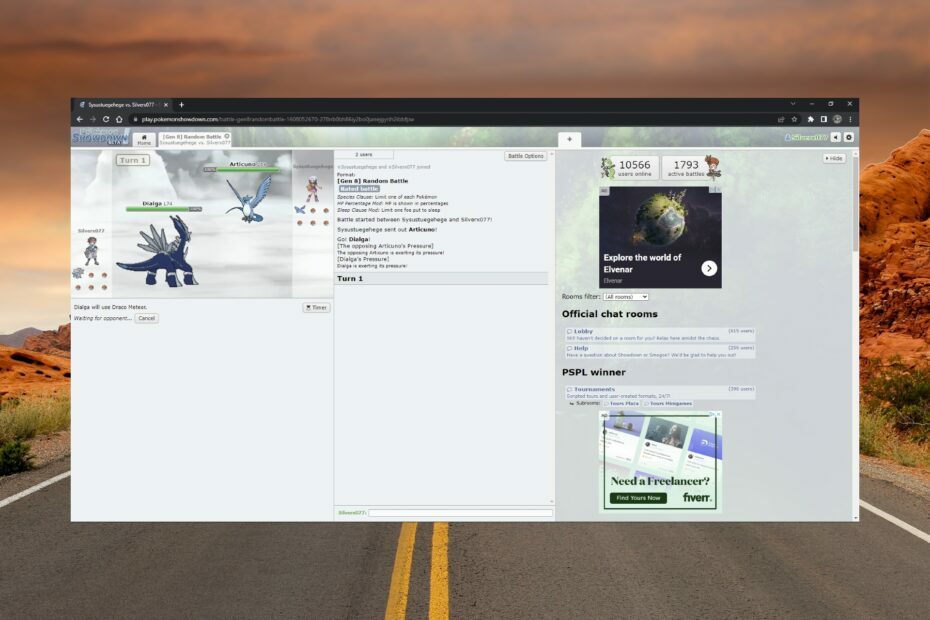
- CPU, RAM a síťový omezovač s Hot Tab Killer
- Integrováno přímo s Twitch, Discord, Instagram, Twitter a Messengers
- Vestavěné ovládání zvuku a vlastní hudba
- Vlastní barevná témata od Razer Chroma a vynucení tmavých stránek
- Bezplatná VPN a blokování reklam
- Stáhněte si Opera GX
Pokémon Showdown je online bitevní simulátor, který uživatelům umožňuje hrát proti ostatním z jejich prohlížeče. Uživatelé však hlásili, že Pokémon Showdown nefunguje v Safari a Chrome. Chcete-li tento problém vyřešit, postupujte podle našich řešení.
Proč v mém prohlížeči nefunguje Pokémon Showdown?
Pokémon Showdown se může chovat z několika důvodů, z nichž jedním je špatné připojení k internetu. Pokud se nacházíte v oblasti s nestabilním nebo veřejným připojením, může to způsobovat problémy s načítáním.
Dalším důvodem může být platforma, kterou používáte. Pokud používáte prohlížeč na mobilním zařízení, nemusí být podporován jako verze pro počítače.
Co mohu dělat, když Pokémon Showdown v mém prohlížeči nefunguje?
1. Přehrajte si to v prohlížeči na počítači
Uživatelé hlásili, že mají problémy při hraní pomocí prohlížeče na svém mobilním zařízení, zejména pomocí Chrome nebo Safari.
Hra se může zaseknout v režimu načítání, jako by tomu bylo v režimu offline, i když uživatelé mají stabilní připojení k internetu. Zkuste hrát z prohlížeče v počítači a zjistěte, zda se tím problém nevyřeší.
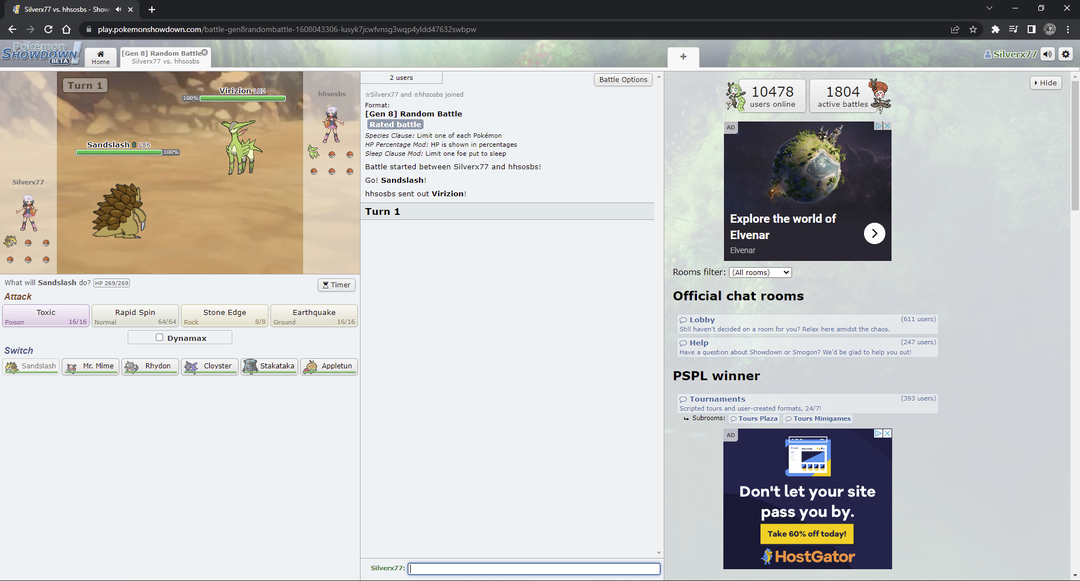
2. Vynutit obnovení hry
- Jít do Zúčtování Pokémonů.
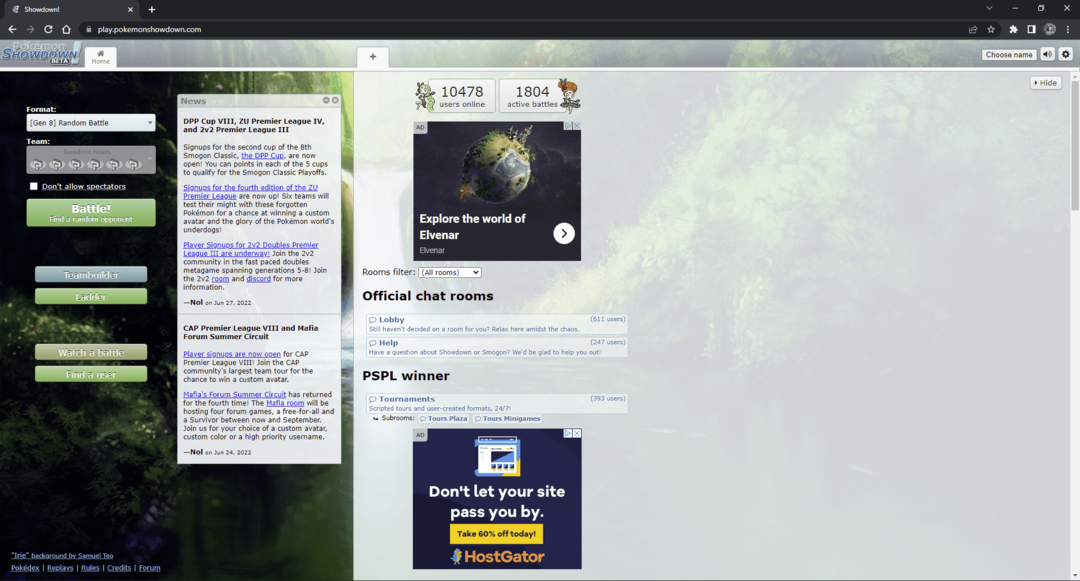
- Pokud v Chrome ve Windows podržte stisknuté Ctrl a stiskněte F5.
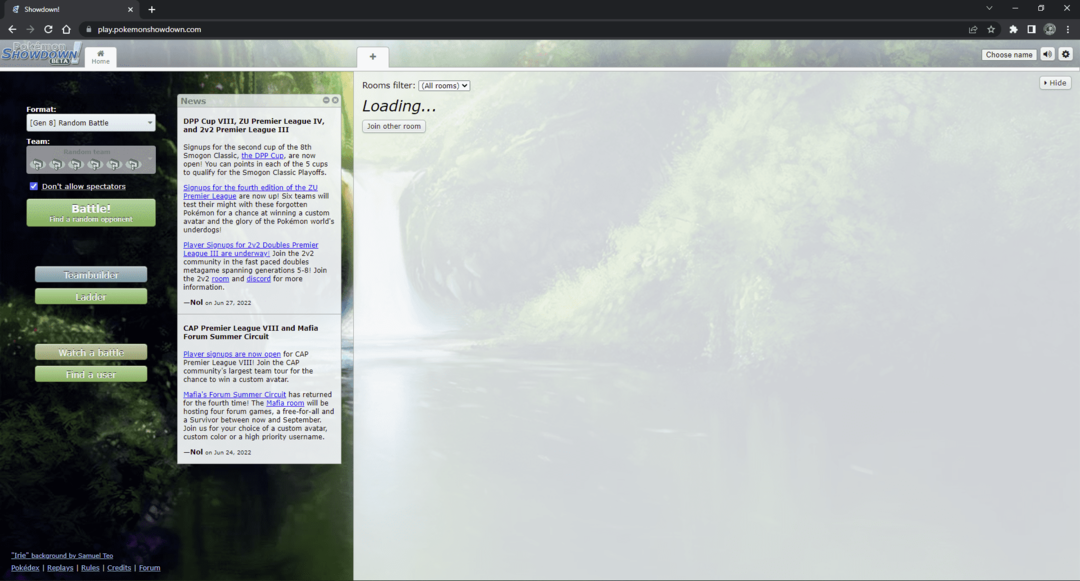
- V Safari na macOS stiskněte Cmd + Shift + R.
Tím si vynutíte úplné obnovení a restartování serveru, což může problém vyřešit. Mějte na paměti, že se tím nevymaže mezipaměť prohlížeče, postupujte podle dalšího kroku a zjistěte, jak to udělat.
- Jak opravit QuickBooks, když nefunguje v prohlížeči Google Chrome
- Jak opravit CSS, když nefunguje v prohlížeči Google Chrome
- 7 otestovaných způsobů, jak opravit webovou kameru, pokud v Chrome nefunguje
- 5 snadných způsobů, jak opravit vysoké využití procesoru v libovolném prohlížeči Chromium
3. Vymažte mezipaměť prohlížeče
- V Chrome klikněte na tři tečky v pravém horním rohu a vyberte Nastavení.
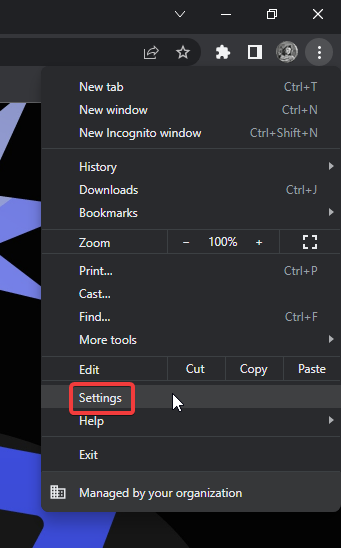
- Pod Soukromí a bezpečnost, vyberte Smazat údaje o prohlížení.
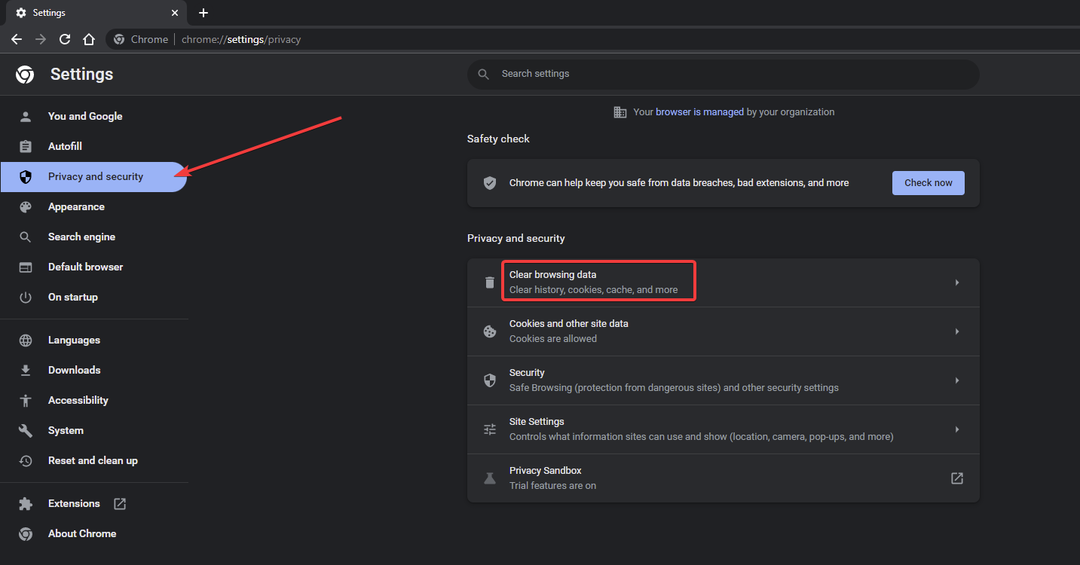
- Klikněte Vyčistit data.
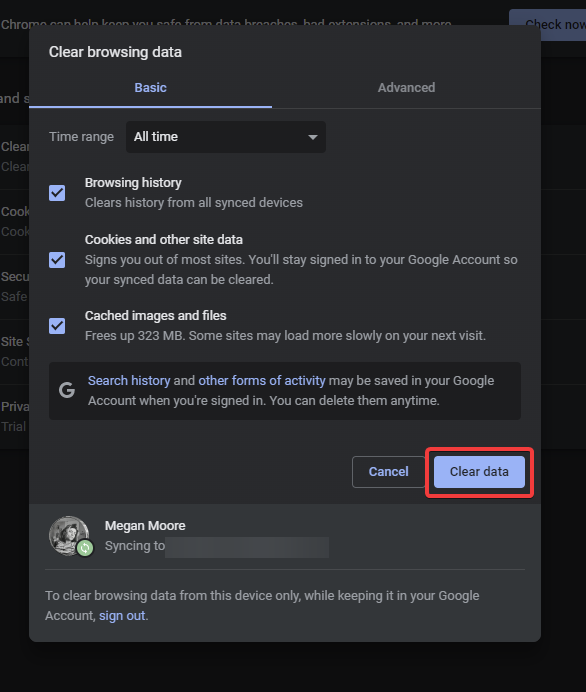
- Restartujte prohlížeč.
Pokud používání Safari a Pokémon Showdown nefunguje, můžete vymazat údaje o prohlížení výběrem vymazat historii z nabídky. Mnoho uživatelů uvedlo, že vymazání mezipaměti prohlížeče pomohlo znovu zprovoznit Pokémon Showdown, protože obnovuje hru a poskytuje přístup k jakýmkoli změnám klienta.
Doufáme, že jedno z výše uvedených řešení pomohlo vyřešit, že Pokémon Showdown nefunguje v Chrome nebo Safari. Pro podrobnější návod na jak opravit Safari, pokud server přestal fungovat, na to máme řešení.
Dejte nám vědět v komentářích, který krok za vás problém vyřešil, nebo zda fungovalo jiné řešení, které není uvedeno výše.
 Stále máte problémy?Opravte je pomocí tohoto nástroje:
Stále máte problémy?Opravte je pomocí tohoto nástroje:
- Stáhněte si tento nástroj na opravu počítače hodnoceno jako skvělé na TrustPilot.com (stahování začíná na této stránce).
- Klikněte Začni skenovat najít problémy se systémem Windows, které by mohly způsobovat problémy s počítačem.
- Klikněte Opravit vše opravit problémy s patentovanými technologiemi (Exkluzivní sleva pro naše čtenáře).
Restoro byl stažen uživatelem 0 čtenáři tento měsíc.
![ERR_NETWORK_CHANGED: připojení bylo přerušeno [úplná oprava]](/f/db734040f1dd94a40b37c3a70118bbb7.jpg?width=300&height=460)

